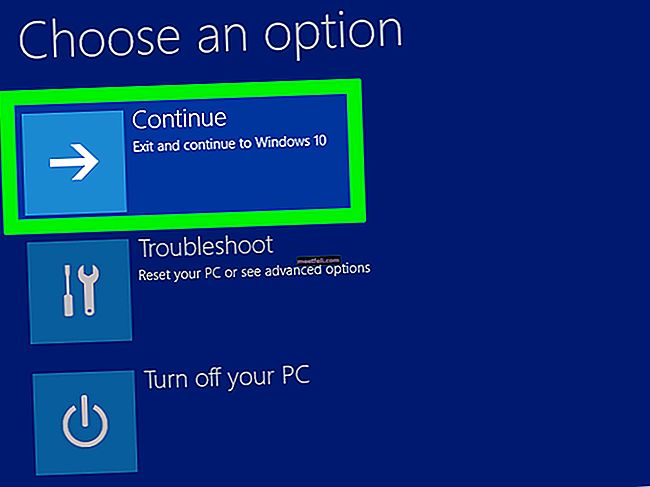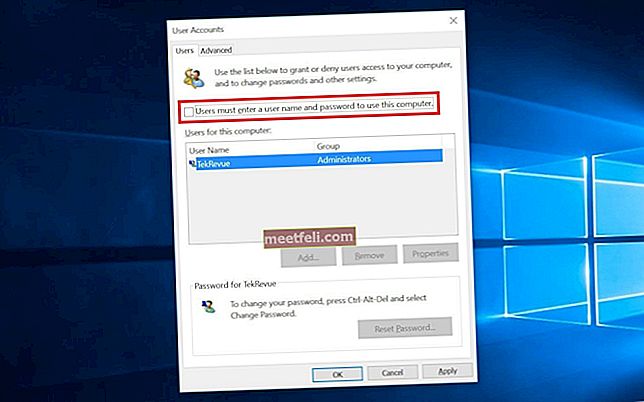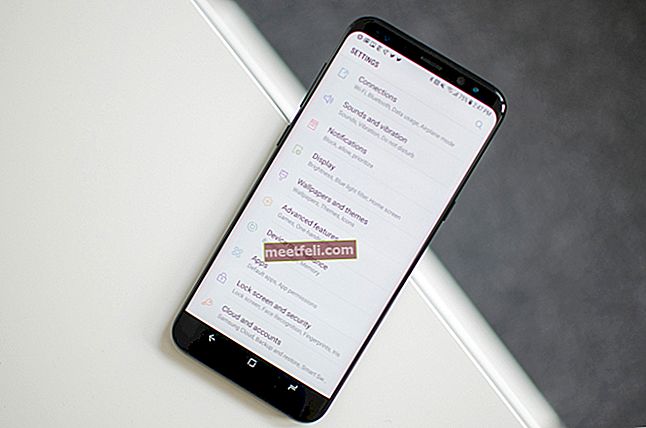Режим глибокого сну - це режим енергозбереження, який спочатку був розроблений для ноутбуків. Режим «Сон» зберігає дані в системній пам’яті, споживаючи невелику кількість енергії, тоді як режим «Гібернація» споживає нульову потужність і зберігає дані на жорсткому диску у вигляді прихованого файлу «hiberfil.sys». Коли ви вмикаєте комп’ютер, комп’ютер продовжує роботу там, де ви зупинились. Цей посібник покаже, як увімкнути або вимкнути режим глибокого сну в Windows 10.
Ви також можете прочитати: Як додати контакти з Gmail, Outlook тощо до адресної книги Windows 10
Як увімкнути режим глибокого сну в Windows 10
Ви можете ввімкнути або вимкнути режим глибокого сну двома способами:
Використання командного рядка
Найпростіший спосіб увімкнути або вимкнути режим глибокого сну - це скористатися командним рядком. Вам потрібно буде запустити його як адміністратор: клацніть правою кнопкою миші на кнопці “Пуск” і виберіть відповідну опцію. Щоб вимкнути сплячий режим, у командному рядку введіть “powercfg –h” off і натисніть “Enter”. Це вимкне цей режим, видалить hiberfil.sys з жорсткого диска та вимкне опцію швидкого завантаження Windows 10 (яка також використовує цю технологію і не працює без Hibernate).
Щоб увімкнути режим глибокого сну, введіть “powercfg –h” у командному рядку таким же чином.

Використання редактора реєстру
Інший спосіб вимкнути сплячий режим - якщо ви використовуєте редактор реєстру, для запуску якого ви можете натиснути Win + R на клавіатурі та ввести “regedit, а потім натиснути Enter.
У HKEY_LOCAL_MACHINE \ System \ CurrentControlSet \ Control \ Power знайдіть значення DWORD з ім'ям HibernateEnabled, двічі клацніть на ньому та встановіть його на 1, якщо сплячий режим вимкнено, і 0 - для вимкнення.

www.thewindowsclub.com
Джерело зображення: wallpaperscraft.ru
Ви також можете прочитати: 10 способів відкрити командний рядок у Windows 10